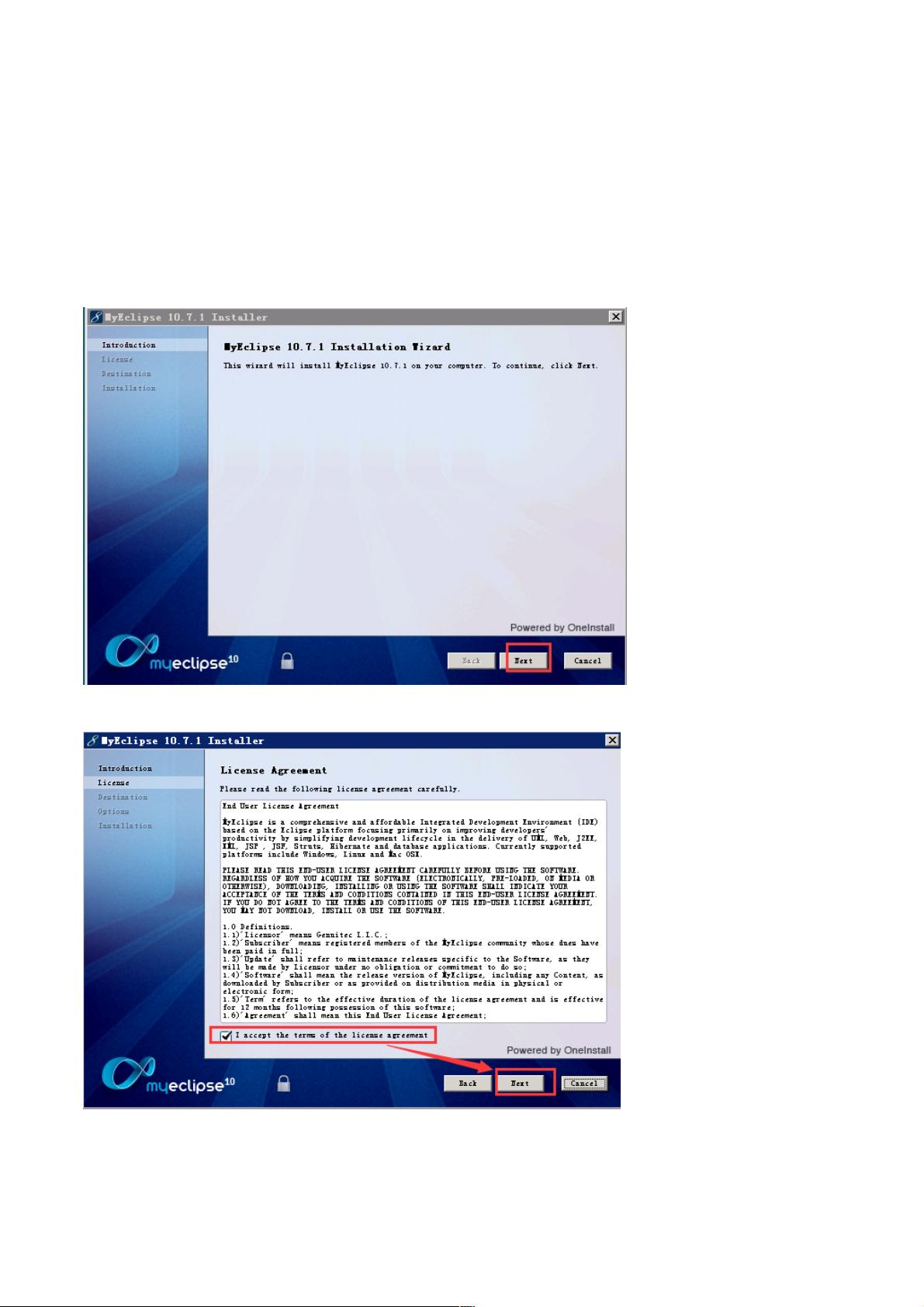MyEclipse安装全攻略:图文详解
需积分: 14 139 浏览量
更新于2024-09-08
收藏 496KB PDF 举报
"MyEclipse的安装过程"
MyEclipse是一款集成开发环境(IDE),特别适合Java开发者,它扩展了Eclipse的功能,提供了更多的工具和支持,包括Web、Java EE、移动应用和云计算的开发。本文将详细介绍MyEclipse的安装步骤,帮助初学者顺利进行安装。
1. 下载MyEclipse安装程序
首先,你需要从官方网站或者其他可信赖的来源下载MyEclipse的安装文件。确保下载的是与你的操作系统兼容的版本,例如Windows、Mac或Linux,并且匹配你的系统位数(32位或64位)。
2. 启动安装向导
下载完成后,双击安装文件启动安装向导。在欢迎界面中,点击“Next”(下一步)继续。
3. 接受许可协议
在接下来的界面中,你会看到MyEclipse的许可协议。仔细阅读并勾选同意该协议的复选框,然后点击“Next”。
4. 设置安装路径
选择MyEclipse的安装位置。建议将其安装在磁盘根目录下,如"C:\Program Files",以便于管理和查找。如果你愿意,也可以通过点击“Change”(更改)选择其他路径。
5. 选择安装组件
在组件选择页面,通常选择“ALL”,这将安装所有功能,以满足各种开发需求。然后点击“Next”。
6. 确认配置
在确认配置界面,检查你的设置是否正确,然后点击“Next”。
7. 识别系统位数
如果你的系统是Windows XP,那么默认就是32位。对于其他Windows版本,可以通过右键点击“我的电脑”(或“此电脑”),查看系统属性来确定是32位还是64位。
8. 安装过程
安装过程可能需要几分钟时间,期间请耐心等待。安装完成后,点击“Finish”(完成)退出安装向导。
9. 创建桌面快捷方式
需要注意的是,MyEclipse安装后可能不会自动创建桌面快捷方式。你可以手动创建一个,方便日后快速启动。只需找到MyEclipse的安装目录,找到启动程序,然后右键选择“发送到”->“桌面(创建快捷方式)”。
安装好MyEclipse后,你可以开始体验其强大的开发功能,包括代码提示、调试、项目管理等。同时,记得先安装Java Development Kit (JDK),因为MyEclipse需要JDK才能运行和编译Java代码。一旦JDK安装完毕,MyEclipse就能无缝地与之配合,提供一个高效、便捷的开发环境。在使用过程中,如果遇到问题,MyEclipse的帮助文档和在线社区都能提供丰富的支持和解答。
2018-08-18 上传
2010-03-09 上传
2010-10-18 上传
2012-11-20 上传
2014-06-03 上传
weixin_42333496
- 粉丝: 19
- 资源: 1
最新资源
- 构建基于Django和Stripe的SaaS应用教程
- Symfony2框架打造的RESTful问答系统icare-server
- 蓝桥杯Python试题解析与答案题库
- Go语言实现NWA到WAV文件格式转换工具
- 基于Django的医患管理系统应用
- Jenkins工作流插件开发指南:支持Workflow Python模块
- Java红酒网站项目源码解析与系统开源介绍
- Underworld Exporter资产定义文件详解
- Java版Crash Bandicoot资源库:逆向工程与源码分享
- Spring Boot Starter 自动IP计数功能实现指南
- 我的世界牛顿物理学模组深入解析
- STM32单片机工程创建详解与模板应用
- GDG堪萨斯城代码实验室:离子与火力基地示例应用
- Android Capstone项目:实现Potlatch服务器与OAuth2.0认证
- Cbit类:简化计算封装与异步任务处理
- Java8兼容的FullContact API Java客户端库介绍